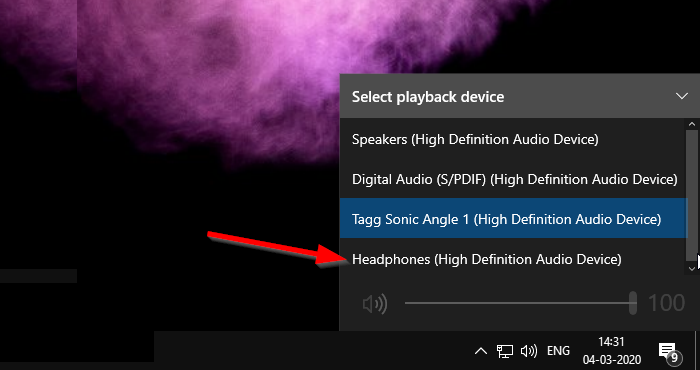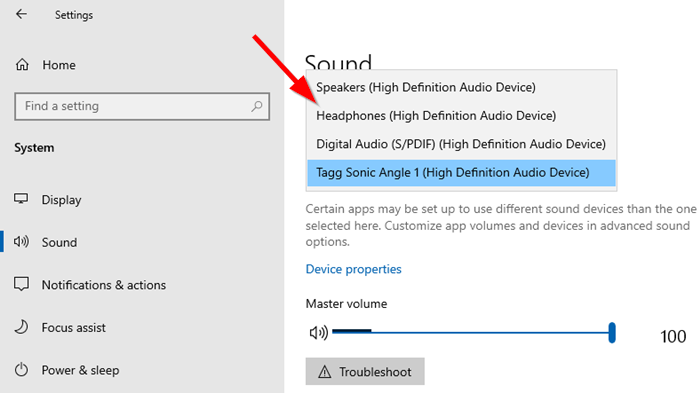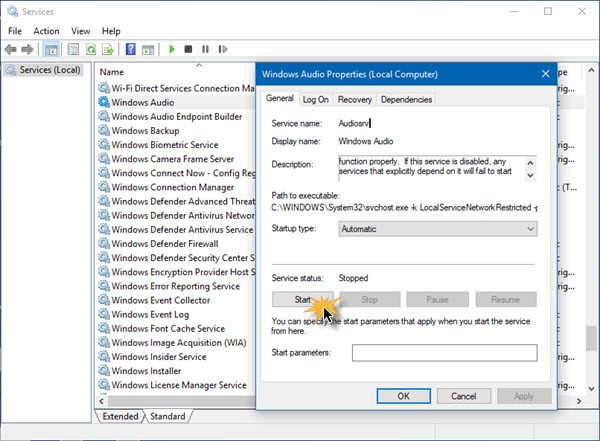не работает звук в беспроводных наушниках на windows 10
Наушники Bluetooth не работают в Windows 10
При использовании внешнего динамика или наушников в то время это раздражает, потому что они не работают. Раньше это работало, а на следующий день не работает. В этом посте я покажу, что вы можете сделать, если ваши Bluetooth-наушники не работают в Windows 10, и, наконец, заставить их работать.
Наушники Bluetooth не работают в Windows 10
Проблемы с наушниками хороши тем, что они временные, если наушники не сломаны. Однако убедитесь, что они заряжены, так как некоторые из них часто отключаются при низком уровне заряда батареи.
Каждый раз, когда вы пробуете один из них, убедитесь, что наушники работают должным образом. Это поможет вам понять, в чем проблема. Так что в следующий раз, когда это произойдет, вы сможете исправить это быстро.
1]Звук отключен или нажата кнопка аппаратного отключения звука?
Некоторые наушники Bluetooth оснащены аппаратной кнопкой отключения звука. Это может быть микрофон или аудио, а может быть и то, и другое. Проверьте, есть ли у вас такая кнопка, и переключитесь, чтобы проверить, слышите ли вы звук.
Ты молчишь и забываешь? Со мной такое случается постоянно. У меня есть мультимедийная клавиатура с клавишей отключения звука. Если видео начинает воспроизводиться на большой громкости, я нажимаю кнопку «Без звука», ставлю видео на паузу, а затем уменьшаю громкость. Если вы находитесь в подобной ситуации, проверьте, не отключен ли звук. Взгляните на значок громкости на панели задач, если вы видите крестик рядом с ним, включите звук, и все должно быть в порядке.
2]Повторно подключите или создайте пару наушников.
Поскольку это наушники Bluetooth, возможно, вы захотите переподключиться. Иногда, даже если наушники подключены, я замечал, что они не работают.
На гарнитуре Bluetooth нажмите и удерживайте кнопку питания и подождите несколько секунд. Когда вы видите, что светодиодный индикатор меняет цвет или отображается иначе, чем при подключении, гарнитура была сброшена.
Затем вы можете снова подключить наушники стандартным способом Bluetooth. После этого гарнитура Bluetooth должна снова начать работать.
3]Измените устройство вывода звука
Если вы подключены к правильному порту и у вас нет проблемы с Bluetooth, возможно, это неправильный вывод по умолчанию. Чтобы решить эту проблему, выполните следующие действия.
Windows обычно должна менять наушники в качестве аудиоустройства по умолчанию при каждом подключении, но если этого не произойдет, настройте их вручную.
4]Измените аудиоформат для наушников.
Вы также можете использовать кнопку «Восстановить настройки по умолчанию», чтобы проверить, устраняет ли она проблему со звуком в наушниках.
5]Слышите статический шум в наушниках?
Обычно это происходит, когда вы начинаете выходить из зоны действия, т. Е. От исходного устройства, которым может быть ваш телефон или ноутбук. Расстояние таково, что иногда он может подключиться, в то время как в других случаях данные не принимаются правильно, и, следовательно, приводит к мусорному звуку, так называемому статическому шуму. При использовании наушников Bluetooth убедитесь, что они находятся в пределах досягаемости, иначе они не будут работать должным образом.
6]Переустановите драйверы наушников Bluetooth.
Если вы используете наушники с общими драйверами, попробуйте позже переустановить драйвер, предложенный OEM. Возможно, общий драйвер работает некорректно.
7]Запустите средство устранения неполадок со звуком.
Windows 10 поставляется со своим собственным набором средств устранения неполадок со звуком, чтобы решить проблему с неработающими наушниками.
7]Перезапустить аудио сервис
Если вы также не можете слушать системный звук, возможно, проблема связана с аудио службой. Вам необходимо открыть службы Windows и перезапустить или включить аудио службу.
8]Попробуйте другую гарнитуру или компьютер.
И последнее, но не менее важное: если ничего не работает, попробуйте гарнитуру на другом компьютере или попробуйте другой, чтобы в конечном итоге выяснить, в чем проблема с устройством. Если он работает на другом компьютере, вам необходимо выполнить предыдущие шаги еще раз. В противном случае вам может понадобиться новый. Вы также можете протестировать его по телефону и посмотреть, нормально ли работает звук. Это самая быстрая проверка, которую вы можете сделать, чтобы определить, не проблема в наушниках.
9]Наушники Bluetooth работают только с одной стороны
Это бывает как с проводными, так и с беспроводными наушниками. Хотя вы можете немного сдвинуть провода, чтобы проверить, слышите ли вы звук время от времени, но когда это происходит в наушниках Bluetooth, вы ничего не можете сделать. В этой ситуации вам нужно сменить наушники.
Я надеюсь, что советам было легко следовать, и вы смогли решить проблему с наушниками, которые не работают с Windows 10.
Микрофон на Bluetooth наушниках в Windows 10: как настроить, включить, проверить, почему не работает?
Практически все беспроводные наушники имеют встроенный микрофон. Как какие-то классические модели, так и популярные сегодня TWS (раздельные) наушники, спортивные модели и т. д. Даже в Bluetooth колонках обычно есть микрофон и его так же можно использовать на компьютере или ноутбуке. И если при подключении таких наушников к мобильным устройствам проблем с работой микрофона нет, то в той же Windows 10 микрофон может не работать. Не редко его нужно дополнительно включать, настраивать и проверять работу в разных приложениях.
Настройка и проверка микрофон на беспроводных наушниках
Первым делом нужно подключить беспроводные наушники к компьютеру. Скорее всего, у вас они уже подключены. Если нет, смотрите инструкцию: как подключить Bluetooth наушники к компьютеру или ноутбуку на Windows 10. И отдельная инструкция по подключению AirPods.
Дальше открываем параметры звука и переходим в «Панель управления звуком».
Чтобы проверить, работает микрофон или нет, нужно начать что-то говорить, или постучать по наушниках, и в этот момент смотреть на шкалу справа. Она должна двигаться.
Такую же проверку можно выполнить в настройках практически любого приложения, которое использует микрофон. Например, в Скайпе.
Микрофон, который появился после подключения беспроводных наушников отображается в системе и работает. При разговоре шкала определения уровня громкости микрофона двигается. AirPods 2 в качестве Bluetooth-гарнитуры в Windows 10 работают отлично.
Дальше мы рассмотрим возможные проблемы и их решения.
Почему не работает микрофон на Bluetooth наушниках?
В большинстве случаев проблемы две:
Только «Подключенная музыка» и «Головной телефон» отключен
Выглядит это обычно вот так:
Статус «Отключено», или «Соединение прервано».
Решения:
Если микрофон есть, он включен, но не работает (вас не слышно)
Это та проблема, которая была у меня. В настройках вроде все отлично, но микрофон не реагирует на звук. При проверке шкала не двигается. Причина может быть в том, что он отключен в настройках конфиденциальности.
Bluetooth наушники не воспроизводят звук с ноутбука. Не отображаются в устройствах воспроизведения Windows
Одна из самых частых проблем, с которой сталкиваются в процессе подключения Bluetooth наушников к ноутбуку, или ПК – когда наушники подключились, но не воспроизводят звук. То есть звук с ноутбука (в играх, в браузере, проигрывателе) не идет на беспроводные наушники, а воспроизводится из динамиков ноутбука, или подключенных колонок. При этом, очень часто сами Bluetooth наушники не отображаются в устройствах воспроизведения в Windows 10, 8, 7. Нет возможности выбрать наушник в качестве устройства для вывод звука с компьютера.
Проверяем Bluetooth наушники в устройствах воспроизведения Windows
Значит вы подключили наушники к компьютеру, они подключились, но звука нет. Первым делом нужно открыть панель управления звуком, посмотреть, есть ли там наушники, и используются ли они как устройство для вывода звука по умолчанию.
В Windows 10 заходим в Параметры, в раздел «Система», вкладка «Звук» и справа выбираем «Панель управления звуком». Или просто нажимаем правой кнопкой мыши на иконку звука в трее и выберите «Открыть параметры звука», где перейдите в «Панель управления звуком». В окне «Звук», на вкладке «Воспроизведение» должны быть Блютуз наушники. Нужно нажать на них правой кнопкой мыши и выбрать «Использовать по умолчанию».
Возле наушников появится значок (галочка в зеленом кружечке) и статус «Устройство по умолчанию». После этого звук должен воспроизводится через наушник.
В Windows 7 все примерно так же. Нужно открыть «Устройства воспроизведения» и сделать наушники (Bluetooth Headset) устройством по умолчанию.
Если же в настройках звука в Windows Bluetooth наушников нет вообще, то причины чаще всего две:
Что с драйвером на Bluetooth наушники?
Мы не можем просто скачать и установить драйвер на каике-то конкретные наушники. По той причине, что таких драйверов просто нет. Нет драйвера на AirPods, на какую-то модель наушников от JBL, Sony, Marshall, Sennheiser, Panasonic, Beats, или какие-то китайские TWS наушники и т. д. Отдельных драйверов нет, можете посмотреть на сайте производителя своих наушников.
Если я правильно понимаю, то алгоритм работы с наушниками заложен именно в драйвере Bluetooth адаптера. Поэтому, все что мы можем сделать, это обновить драйвер Bluetooth адаптера. Ну и еще несколько советов:
После обновлений попробуйте повторно подключить свои наушники. Возможно, после этого Windows их определит, и они появляться в списке устройств для воспроизведения звука в настройках Windows.
Не работают наушники в Windows 10 — устраняем неполадки со звуком
Отсутствие звука в наушниках — одна из наиболее часто встречающихся проблем в Windows 10. Аудиосигнал на выходе может пропасть как после обновления системы, так и без видимых причин в нормально работавшей до этого «десятке».
Что делать, если в наушниках пропал звук
Причиной отсутствия звука в наушниках может быть целый ряд факторов, охватить все из которых довольно сложно. Однако проблему можно классифицировать, разделив на:
И уже отталкиваясь от этого, можно попытаться решить вопрос неисправности конкретного оборудования.
Проверка на механические повреждения
В зависимости от вида проблемы, повлекшей исчезновение звука, определяется последовательность действий её решения. Прежде внимательно осмотрите гарнитуру и разъёмы для её подключения в компьютере. Попробуйте задействовать колонки или другие наушники. Если звук в них тоже отсутствует, проблема может быть связана со звуковой картой. Решается она обращением в сервисный центр, где обычно диагностируют:
Впрочем, при аккуратном обращении с системным блоком ПК или ноутбуком такое случается не слишком часто. Намного чаще ломаются сами наушники. Если гарнитура не работает при подключении к заведомо исправному оборудованию, проверяйте их. Наиболее частые поломки наушников:
Если последний пункт означает практически приговор гарнитуре (прорыв мембраны или сгоревшая катушка микроизлучателя не подлежат ремонту, а замена динамиков сложна из-за отсутствия или дороговизны аналогичных элементов), то с другими неисправностями можно справиться, иногда даже своими силами. Для этого:
Описать процесс замены кабеля ввиду огромного количества моделей и типов гарнитур в рамках одной статьи весьма проблематично. Однако подробные инструкции по полной замене кабеля разборных наушников можно найти в интернете на соответствующих форумах.
Диагностика и автоматическое устранение неполадок
Если наушники и карта исправны, а звук всё равно отсутствует, следует проверить источник на программном уровне, и прежде всего:
Иногда для этого не нужно копаться в настройках звуковой карты. Если вы видите значок динамика в системном трее с предупреждающим символом, значит, что-то не в порядке. Кстати, этот же символ наблюдается при обрыве провода или отсутствующем подключении, ведь ПК попросту не определяет гарнитуру.
Дальнейшие действия пользователя, как правило, соответствуют следующей инструкции:
Проверка настроек устройств аудиовоспроизведения
Отсутствующий звук в наушниках может быть связан также с неправильными настройками звуковой карты компьютера. Например, выбрано по умолчанию другое устройство воспроизведения или попросту отключена громкость. Для проверки и настройки параметров:
В последних версиях Windows 10 управление некоторыми звуковыми опциями осуществляется также через «Параметры», но, по моему мнению, описанный выше способ проще и он даёт доступ сразу ко всем настройкам.
Установка и обновление драйверов
Переустановка или обновление драйверов звукового устройства, особенно в случае с редким аппаратным продуктом (как, например, Intel SST Audio, встречающийся в планшетах) может оказаться довольно проблематичным моментом даже для подготовленного пользователя. В любом случае, для начала попробуйте установить драйвер автоматически. Алгоритм действий таков:
Если не удалось обновить драйверы автоматически, их необходимо загрузить из интернета и инсталлировать вручную. Алгоритм процедуры следующий:
Более подробно об установке драйверов для звуковых устройств в «десятке» рассказано в статье про восстановление звука после обновления Windows 10.
Вы можете также попробовать откатить драйверы.
Видео: как откатить звуковые драйверы
Откат системы
Звук в наушниках может пропасть после глобального обновления «десятки». С данной проблемой сталкиваются многие пользователи. Если не выходит вернуть аудио перечисленными в статье способами (либо с помощью каких-то ещё вариантов), остаётся выполнить откат системы на предыдущую версию следующим образом:
Отзывы пользователей
Ищите на сайте производителя вашего устройства последние драйвера для аудио. Если на данный момент нет в наличии драйверов для W10, то установите в режиме совместимости последние доступные для W8/8.1, зачастую они совместимы.
Dmitriy Vereshchak
https://answers.microsoft.com/ru-ru/windows/forum/windows_10-hardware/%D0%BD%D0%B5/3404b07a-1555–4481–943e-3d2c82460595
В разъеме наушников помимо GND, AL, AR есть контакт SENSE, который передает звуковому чипу сигнал «логический 0» когда наушники подключаются. Оперирует этим сигналом драйвер аудиокодека. При кривых драйверах определение подключенных девайсов в порт наушников может игнорироваться.
Инсульт
http://forum.oszone.net/post-2782652.html
Если ноутбук с комбинированным разъемом, необходимо купить комбинированный 3.5 разветвитель на раздельные 3.5 разъемы для микрофона и наушников. Но драйвер Realtek HD не даст подключить его по назначению, так как не распознает устройство как «Наушники», всё дело в распиновке контактов в комбинированном разъеме, а их ещё и несколько видов.
Анатолий.Валерьевич
https://answers.microsoft.com/ru-ru/windows/forum/all/%D0%BD%D0%B5/d4bb532d-fe09–41dd-b38d-8b37872da993
Самый простой способ решения проблемы со звуком. Ничего удалять не нужно, просто заходите в диспетчер устройств, через команду: devmgmt.msc, дальше жмете на «Звуковые, игровые и видеоустройства», там должно быть «VIA HD или что-то такое», жмете правым кликом мыши на «Свойства», потом «Драйвер» и откатить.
destic
https://toster.ru/q/237619
Перечисленные в данной статье методы устранения неисправностей звука применительно к наушникам далеко не единственные, но в целом описывают основные действия по устранению проблемы и, возможно, помогут вам быстро и эффективно справиться с неполадками аудио тракта.
5 лучших способов исправить подключенные наушники Bluetooth, но без звука в Windows 10
В обычный день вы подключаете свои беспроводные Bluetooth-наушники к компьютеру, чтобы послушать песню. Или, возможно, для участия в видеоконференции или вебинаре. Что будет, если ваш наушники не производят звука несмотря на то, что на вашем компьютере воспроизводится песня или видео? Вместо того, чтобы волноваться, вы захотите исправить это быстро. Чтобы помочь вам в этом, мы собрали возможные решения проблем с аудиовыходом наушников Bluetooth, подключенных или сопряженных с компьютером с Windows 10.
Стоит отметить, что есть определенные наушники Bluetooth, у которых есть специальная кнопка отключения звука. Когда этот параметр включен, звук от аудиоаксессуара не будет. Осмотрите внешний вид рассматриваемых наушников Bluetooth и проверьте, есть ли кнопка отключения звука. Если вы найдете его, выключите его. В противном случае попробуйте увеличить общую громкость вашего компьютера. Для этого используйте специальные клавиши регулировки громкости. Или перейдите в «Настройки»> «Система»> «Звук»> и переместите ползунок «Общая громкость» вправо.
Кроме того, убедитесь, что приложение (например, медиаплеер, приложения для видеозвонков и т. Д.), Передающее аудио / видео, не отключено. Если подключенные наушники по-прежнему не воспроизводят звук, вы можете предпринять другие действия для устранения проблемы.
1. Повторно включите Bluetooth.
Начните с отключения Bluetooth на вашем компьютере и снова включите его. Это поможет восстановить соединение между наушниками и компьютером и, скорее всего, решит проблемы с передачей звука.
Шаг 1: Коснитесь значка в виде заметки в правом нижнем углу экрана компьютера, чтобы запустить Центр действий Windows.
Шаг 2: Затем нажмите значок Bluetooth (синего цвета), чтобы выключить его.
Шаг 3: Подождите около 30 секунд и нажмите тот же значок, чтобы снова включить Bluetooth на вашем ПК.
Или перейдите в «Настройки»> «Устройства»> «Bluetooth и другие устройства» и выключите Bluetooth. Подождите около 30 секунд и снова включите его.
2. Изменить устройство воспроизведения.
Если к вашему ПК подключено несколько аудиоустройств, убедитесь, что соответствующие наушники Bluetooth выбраны в качестве предпочтительного или используемого по умолчанию устройства вывода.
Шаг 1: Запустите меню настроек Windows и выберите Система.
Шаг 2: Перейдите в раздел «Звук» и нажмите раскрывающуюся кнопку «Выбрать устройство вывода».
Шаг 3: Наконец, выберите сопряженные наушники Bluetooth.
3. Обновите драйвер Bluetooth.
Если драйвер Bluetooth, назначенный вашим наушникам Bluetooth, поврежден, устарел или несовместим с вашим ПК, вы можете обновить его или переключиться на стандартный драйвер Bluetooth, который поставляется с вашим компьютером. Вот как.
Шаг 1: Запустите меню быстрого доступа Windows (клавиша Windows + X) и выберите Диспетчер устройств.
Шаг 2: Разверните меню Bluetooth и найдите диск, питающий наушники Bluetooth.
Шаг 4: Нажмите «Найти на моем компьютере драйверы».
Шаг 5: Затем выберите «Разрешить мне выбрать из списка доступных драйверов на моем компьютере».
Шаг 6: Снимите флажок «Показать совместимое оборудование».
В списке появится ряд драйверов с цифровой подписью.
Шаг 7: В разделе «Производитель» (на левой панели) убедитесь, что выбран Microsoft.
В правом разделе выберите из списка стандартных драйверов Bluetooth, предоставленных производителем вашего ПК. Некоторые пользователи Windows могут снова заставить свои наушники Bluetooth работать, обновив драйвер Bluetooth устройства до «Служба аудиошлюза громкой связи».
Шаг 8: Выберите «Handsfree Audio Gateway Service» и нажмите «Далее», чтобы продолжить.
Шаг 9: Нажмите Да в приглашении, чтобы продолжить.
4. Перезапустите службу поддержки Bluetooth.
Служба поддержки Bluetooth контролирует, как ваши устройства Bluetooth подключаются, работают и взаимодействуют с вашим компьютером под управлением Windows. Если наушники Bluetooth не подключаются к вашему компьютеру или не передают звук, может помочь перезапуск службы поддержки Bluetooth.
Шаг 1: Запустите окно «Выполнить» Windows с помощью сочетания клавиш «Windows + R».
Шаг 2: Затем введите services.msc в диалоговом окне и нажмите ОК.
Это запустит меню служб Windows.
Шаг 3: Найдите в списке пункт «Служба поддержки Bluetooth».
Шаг 4: Щелкните его правой кнопкой мыши и выберите «Перезагрузить».
Помимо перезапуска службы, вы также должны убедиться, что служба настроена на автоматический запуск.
Шаг 5: Дважды щелкните «Служба поддержки Bluetooth». В новом окне нажмите кнопку раскрывающегося списка Тип запуска и выберите Автоматически. Щелкните ОК, чтобы сохранить изменения.
5. Запустите средство устранения неполадок со звуком / звуком.
В Windows 10 есть встроенное средство устранения неполадок, предназначенное для диагностики и решения проблем с аудиоустройствами, подключенными к вашему компьютеру. Если ваши Bluetooth-наушники по-прежнему не воспроизводят звук после попытки всех вышеперечисленных решений, попробуйте использовать средство устранения неполадок Windows Audio для диагностики проблемы.
Шаг 1: Запустите меню настроек Windows и выберите Система.
Шаг 2: В категории «Звук» перейдите к разделу «Общая громкость» и нажмите кнопку «Устранение неполадок».
Это запустит средство устранения неполадок Windows Audio.
Шаг 3: Выберите затронутое устройство Bluetooth и нажмите Далее.
Средство устранения неполадок просканирует проблемы, влияющие на производительность наушников, и автоматически исправит их или порекомендует решения.
Восстановить Bluetooth Audio
Ошибочные обновления Windows 10 также имеют историю нарушения вывода аудиоустройств. Поэтому вы должны убедиться, что на вашем устройстве установлена последняя версия ОС Windows 10. И, наконец, вы также должны попробовать использовать наушники Bluetooth с другим устройством. Смартфон или другой компьютер с Windows 10. Если наушники Bluetooth не воспроизводят звук на других устройствах, скорее всего, у вас неисправные / поврежденные наушники.
Следующий:
Испытываете ли вы задержку вывода звука с устройств Bluetooth при просмотре фильмов или играх на ПК с Windows 10? Прочтите следующую статью, чтобы прочитать 6 решений ошибки, которые мы собрали.